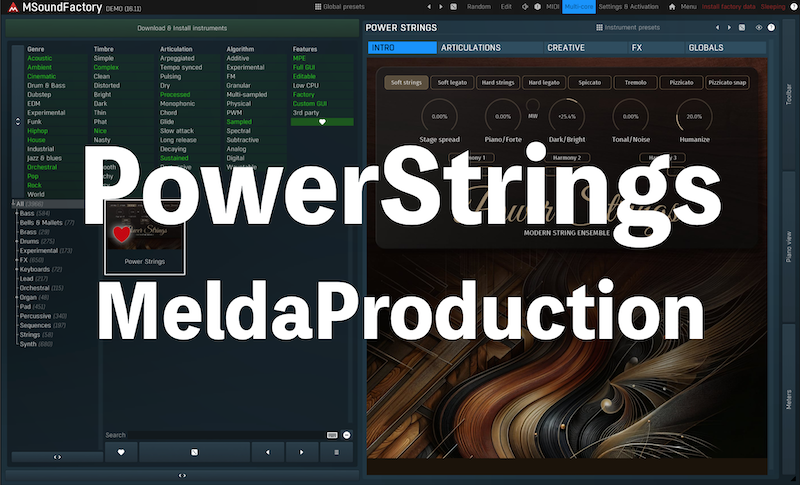MeldaProductionの【 PowerStrings 】 とは、ストリングス音源
MSoundFactory もしくは MSoundFactoryLE というマルチ音源に含まれるストリングス音源である
マルチ音源であれば、LEグレードであっても定価$100(セールで数十ドル)はするものが、ストリングス音源だけを別売りで手に入れられるので、お手頃価格で手に入れられる
なので、初心者さんのようにまだそれほどお金をかけられない人にとってはありがたい
ありがたいついでに申し上げると、その操作感もシンプルでとっつきやすい
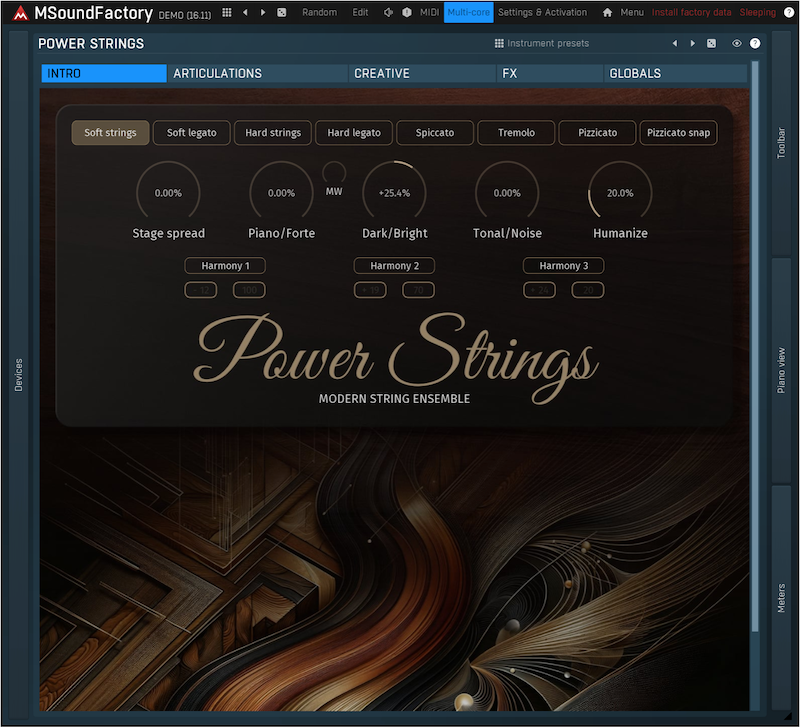
PowerStringsの操作パネルがこちら↑
で、その操作方法はといいますと、もうこれだけシンプルですから、メーカーの用意してくれたYOUTUBE動画で事足りてしまう(笑)
→ MeldaProduction【 PowerStrings 】
歯車マークの設定の中に[字幕]があって、そこをクリックしますと[翻訳] が隠れていますので、[日本語](一番下までスクロールw)を選択で自動翻訳の字幕が表示されます
なので、使い方の解説をレビューとして紛れ込ませることができない(笑)
そんなわけですから、さっそく音について触れてみましょう!
ここで、楽譜制作ソフトのNOTIONにおまけとしてついてきていたアイネ・クライネ・ナハトムジークの四楽章ロンドの一部をStudioOneへ送って、このPowerStringsでならしてみました
5チャンネルの演奏なのですが、5チャンネルそれぞれにPowerStringsを配置して、HardStringsというボタンをポチっただけ
余計なエフェクター(余計じゃないけどw)も一切通さず鳴らしただけの音がこちら↑です
どんな感じでしょうか?
このPowerStringsの中で、操作できるのは操作パネルにあるボタンとノブだけですから、本当に限られています
バイオリンやビオラ、チェロやコントラバスといった楽器の選別さえ見当たらない(笑)
この弾き分けは、演奏を指示するMIDIの打ち込みや生演奏であればそのボイシングで、役割分担をさせるしかない
でも、こんな感じにパッとできちゃう
こんな手軽な感じは、慣れなてない人にはありがたいと思う
それに、バンドサウンドの中で利用するのであれば、他の楽器とぶつかる帯域はカットして使うわけですから、その用途であれば、このPowerStringsを越える生々示唆はむしろ邪魔というか、もったいない
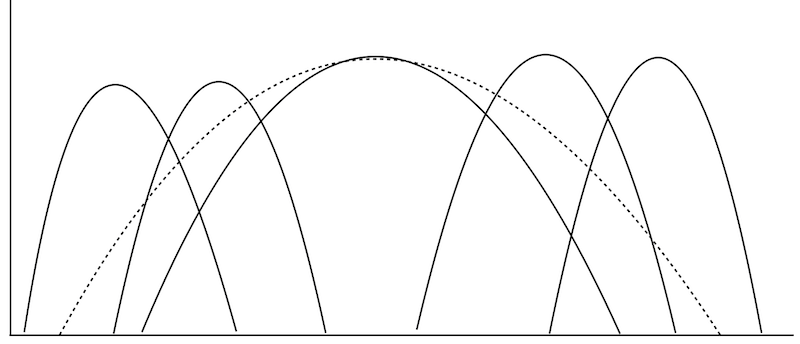
PowerStringsがむしろ、ストリングスパッドとしてコードのロングトーンを鳴らすだけではもったいないくらいの生々しさを持っていると思う
各設定画面
さすがにいくら「シンプル!」といっても、ある程度の設定は可能となっていますので、切り替えてどんな設定ができるのかをみてみましょう
この↓ように最上部のタブ(?)というかボタン(?)で操作パネルを切り替えられます
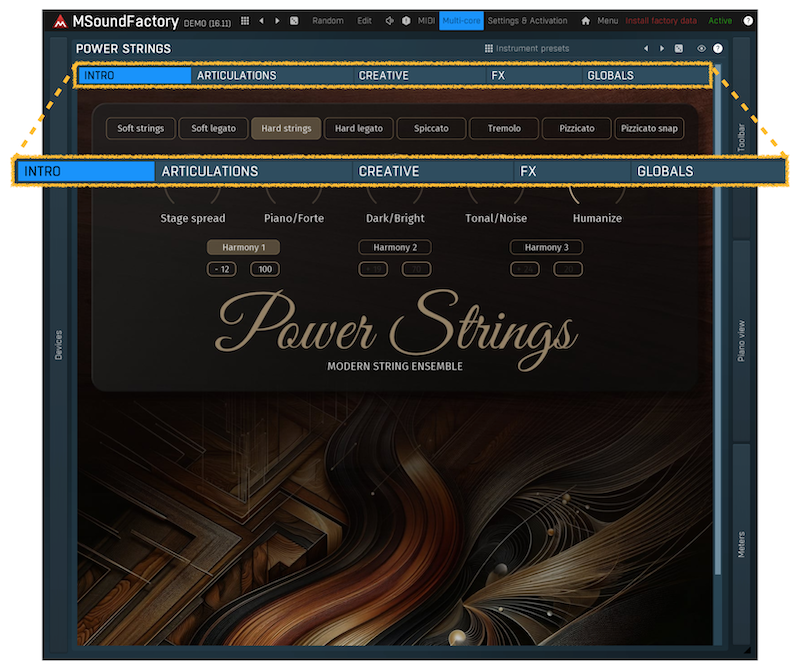
INTRO、ARTICULATIONS、CREATIVE、FX、GLOBALSと5つの画面があります
INTRO
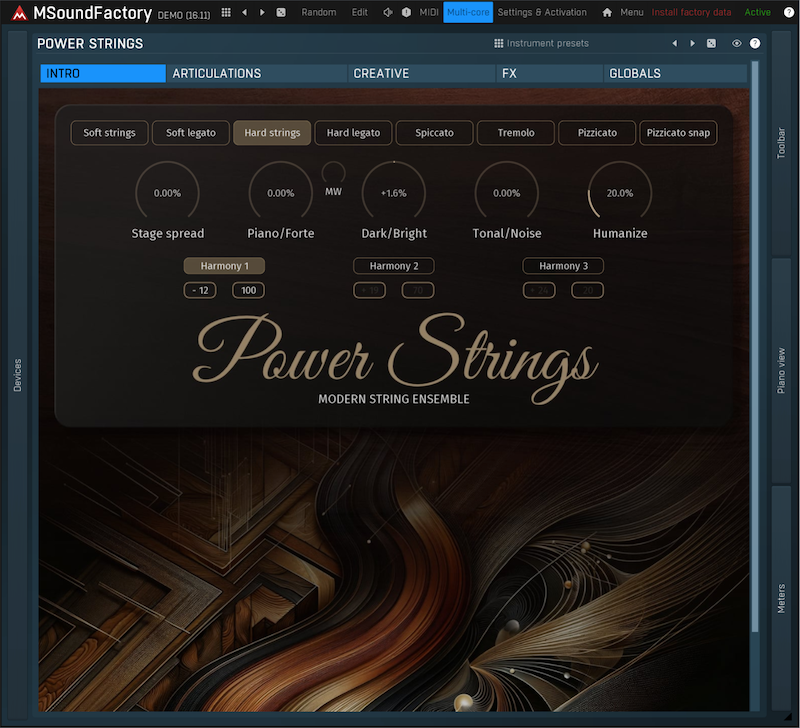
ほぼほぼメインで利用する設定画面がこちらのINTRO
現在↑の状態は、HardStringsを選択していてHarmony1が有効になっています
Harmonyは不使用で楽器1本で鳴る
Harmonyを増やしていくことで楽器の本数が増えていく
そえれぞれの違いはこちら↓で聴き比べてみてください
Harmonyを不使用
Harmony1を使用
Harmony1と2を使用
Harmony1、2、3を使用
ARTICULATION
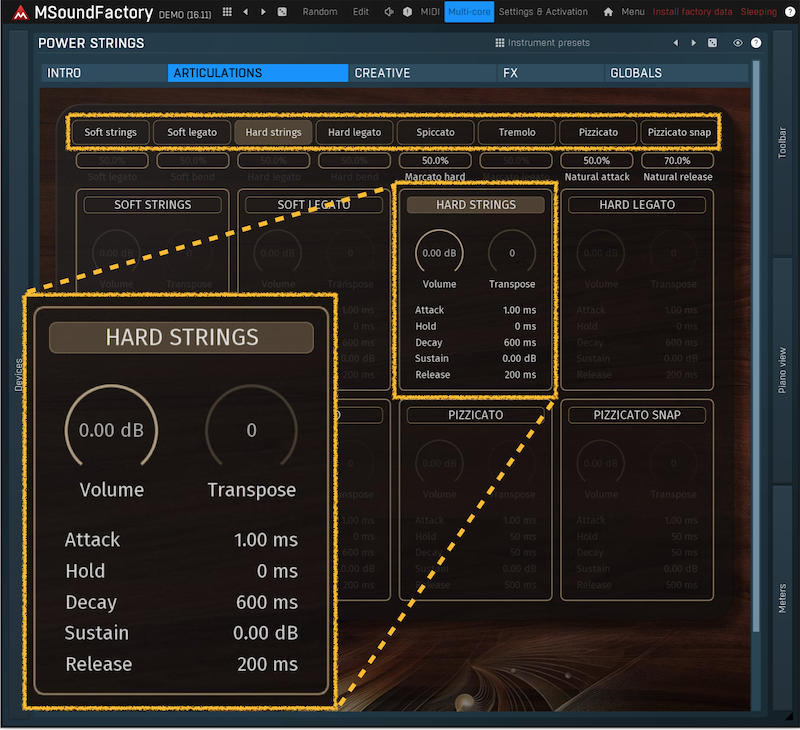
続いてARTICULATION(アーティキュレーション)
上段の黄色い枠で囲ったところで、鳴らしたい奏法を選ぶと、下の段にある枠が連動して表示され、各奏法の音色を調整できる
数字の上にマウスポインタを持っていくと、表示が切り替わり、数値を変更することが出来る
まぁ、ある程度詳しくないと極端にいじらないほうがいい(笑)
CREATIVE
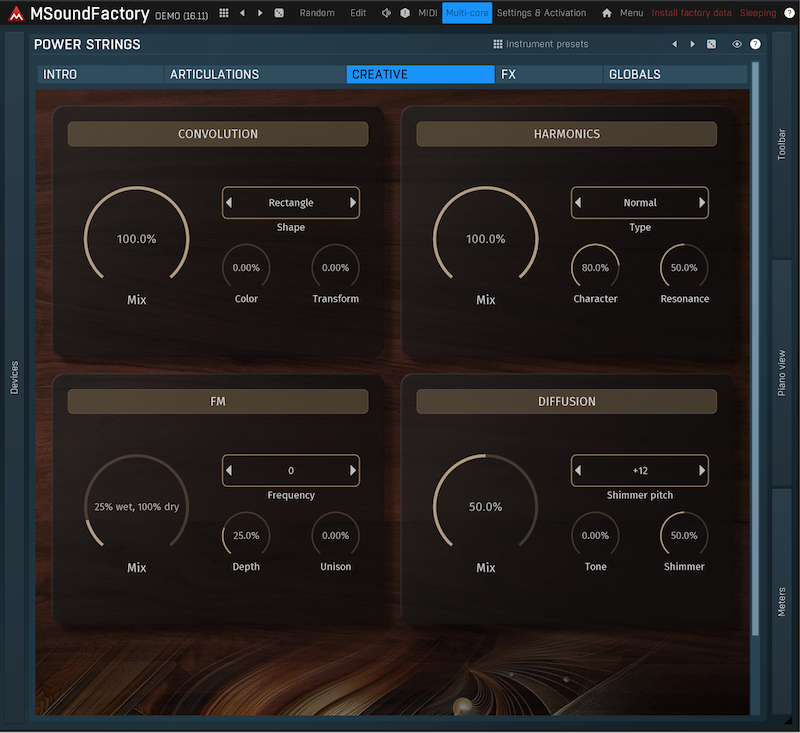
続いてCREATIVE(クリエイティブ)
現在↑4つの枠が有効になっている
それぞれの枠、上段の明るい茶色の部分をくりっくして有効/無効を切り替えられる
それぞれの意味は判りません(笑)
まぁ、音を聴きながらそれぞれ調整していくしかない
私は全て無効化で使う予定w
FX
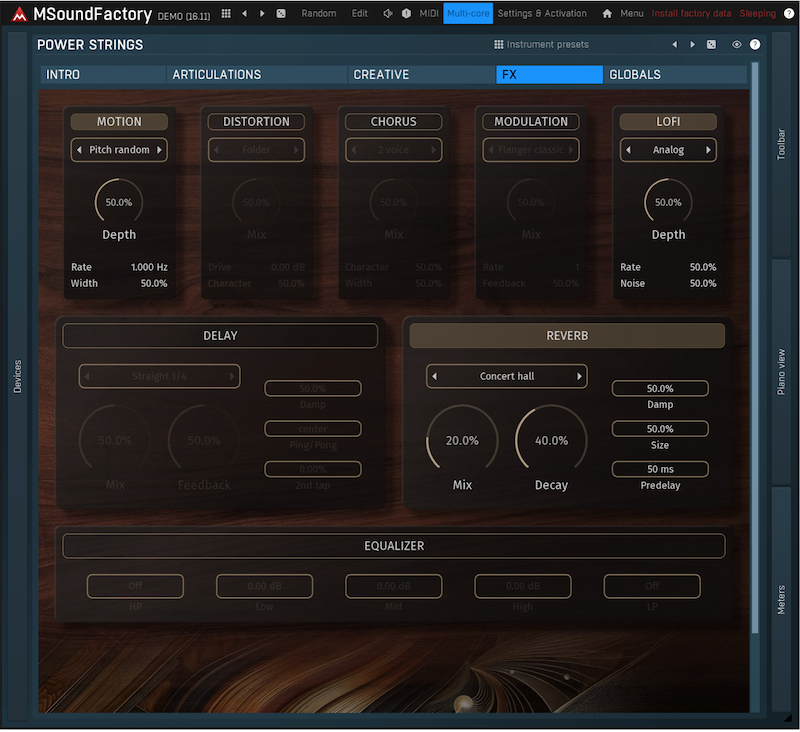
続いてFX(エフエックス)
各種エフェクターの設定が可能
現在↑MOTION,LOFI、REVERBが有効になっている
その他、DISTORTION、CHORUS、MODULATION、DELAYが利用可能
GLOBAL

操作画面紹介の最後はGLOBAL(グローバル)
もう、こここそめったに触らない(笑)
この音源のトータルのボリュームを変更したり
ピッチの微調整をしたり
ベロシティのレンジを変更したり………
まぁ、いろいろ変更可能です(笑)
こここそ、意味がわからずに触ってはいけないところ
故に鍵マークがあるのだと解釈
鍵マークはクリックすると赤色に変化して数値をさわれなくなります
それでも数値の変更がしたい場合は(笑)
鍵マークが白い状態でノブの部分をドラッグするか
数字の部分をクリックすると入力パネルが表示されるので
こちらから直接数値を入力することも出来る
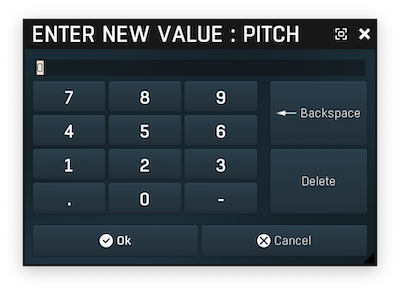
まとめ
ストリングス音源としては非常にシンプルで使いやすい
音も、しっかりバイオリンやらが鳴っている感じで好印象
バンドサウンドにストリングスパッドじゃ物足りないけどストリングスがほしい!って時には重宝すると思われる
DAW付属の音源に不満があるわけじゃないけど、いつも同じ音なのが……ってときにいいかもしれない
もちろんマルチ音源の中のひとつなので、この機会に他の楽器を取り入れてみるのもあり(お財布事情次第w)
マルチ音源 – 全部入り版
→ MSoundFactory
マルチ音源 – 軽量版
→ MSoundFactoryLE
もちろん私のようにこのストリングス音源のみでも購入できます
→ 【 PowerStrings 】